去年もやったけれど、全て忘れてしまったので、再度事前準備をば
環境
- mac OS 15.3.1(Sequoia)
- Safari 18.3
- マイナンバーカードと利用者証明用電子証明書のパスワード
- iPhoneにマイナポータル (無料)アプリをインストール
- e-Taxの利用登録(登録済)
事前準備セットアップツールのインストール
e-Taxソフト(WEB版)を利用するに当たって | 【e-Tax】国税電子申告・納税システム(イータックス)の「(4)事前準備セットアップ」»「Macintoshをご利用の方」から、「事前準備セットアップ」ツールをダウンロード
後は「(Macintosh/safari用)セットアップインストールマニュアル」(PDFファイル)通りに進めて行きます。
Safariを終了しているのを確認したら、ダウンロードした「eTaxMac.dmg」をダブルクリック。中の「eTaxInstall.pkg」をダブルクリックしてインストールをしてください。System Eventsへのアクセス許可を要求されたら許可してください。
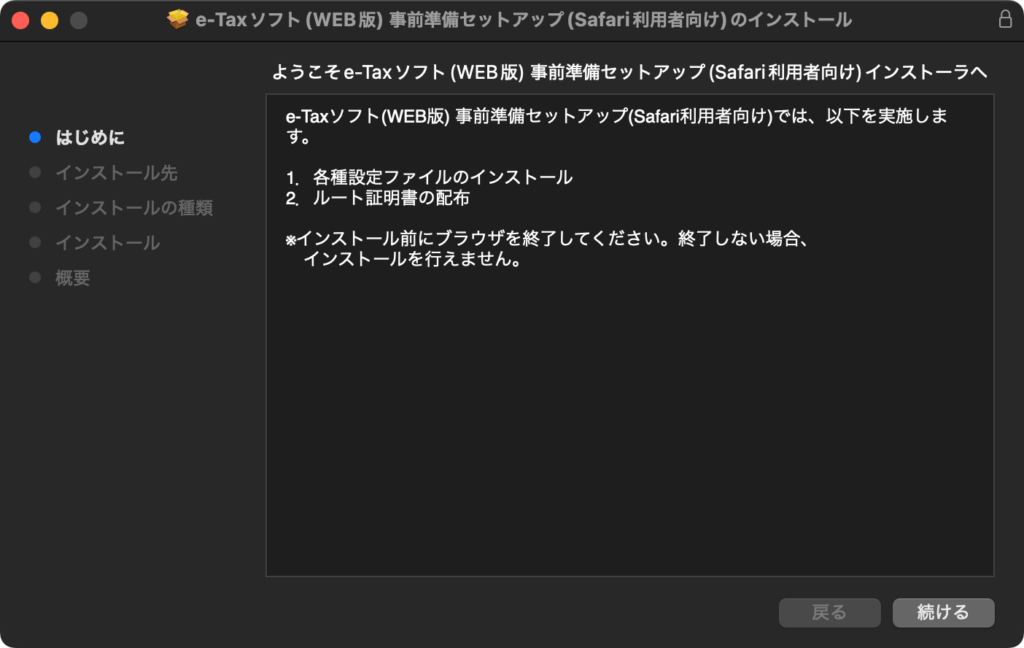
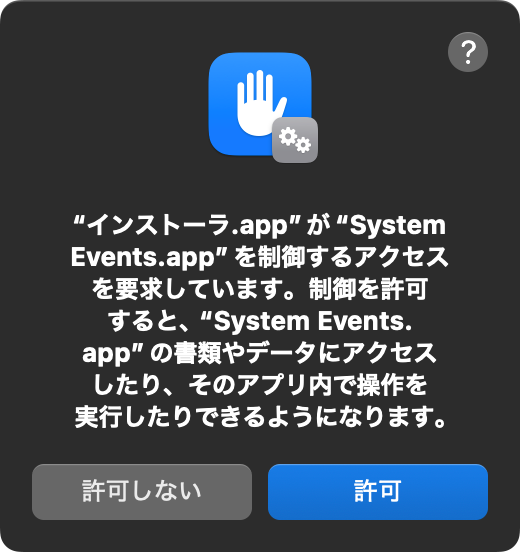
Applicationフォルダ内にeTaxフォルダが作成され、各種ファイルがインストールされます。
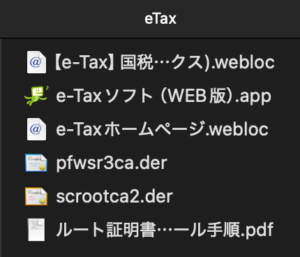
Safariを起動して、「設定」「機能拡張」にて「e-Taxソフト(WEB版)」にチェックを入れる。
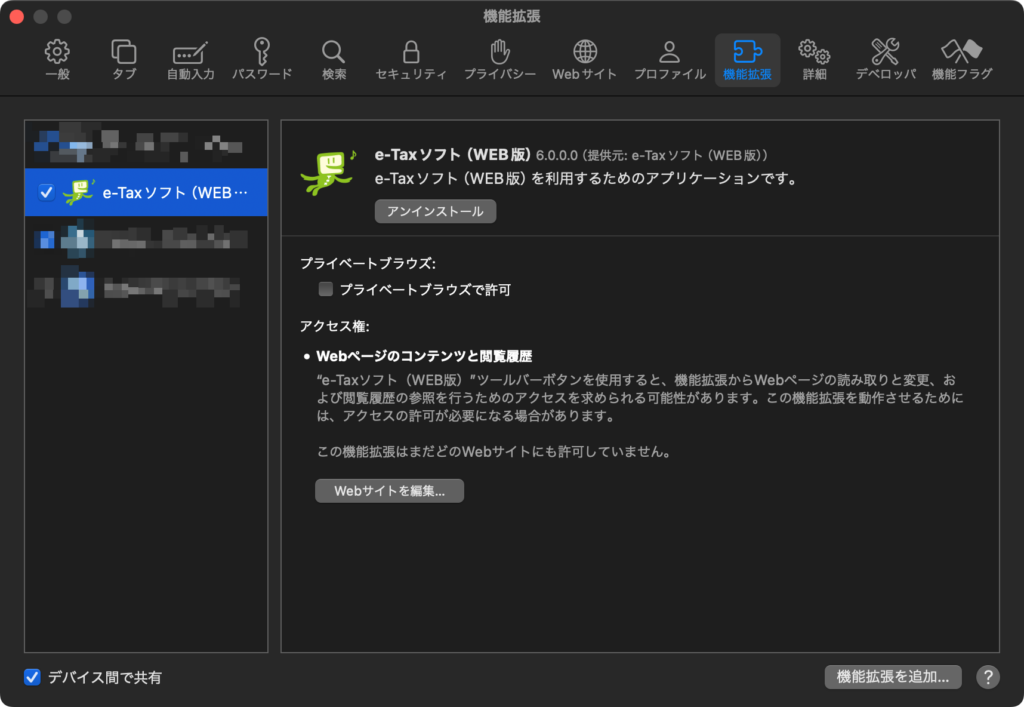
「アクセス権のWebページのコンテンツと閲覧履歴」で「Webサイトを編集」をクリック
全てを「許可」にしておきます。
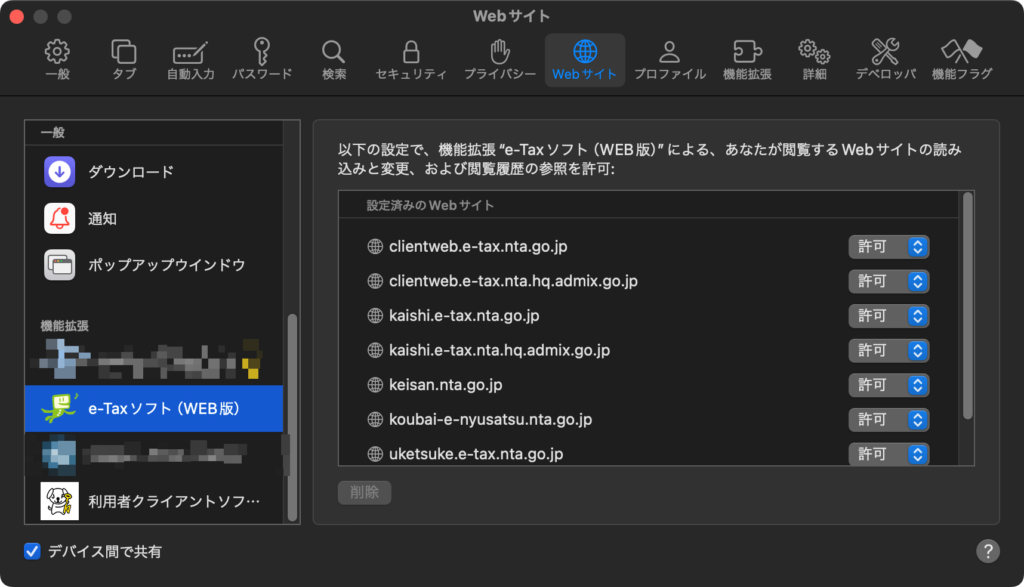
ルート証明書のインストール
「Application」フォルダ »「eTax」フォルダ内の「ルート証明書インストール手順.pdf」を参考に
「キーチェーンアクセス.app」を起動します。 Sequoiaでは「ユーティリティ」フォルダには存在しなくなりましたので、Command+スペースバーにてSpotlightウインドウを開き、キーチェーンと入力すると、候補に「キーチェーンア クセス.app」が表示されるので、選択します。
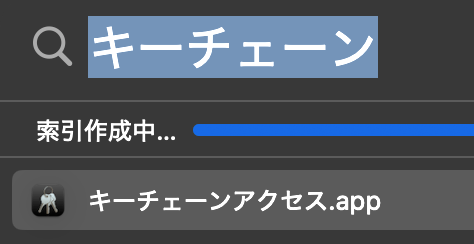
どちらを開くか聞かれたら、「キーチェーンアクセスを開く」を選択。
管理者パスワードを要求されたら、入力。
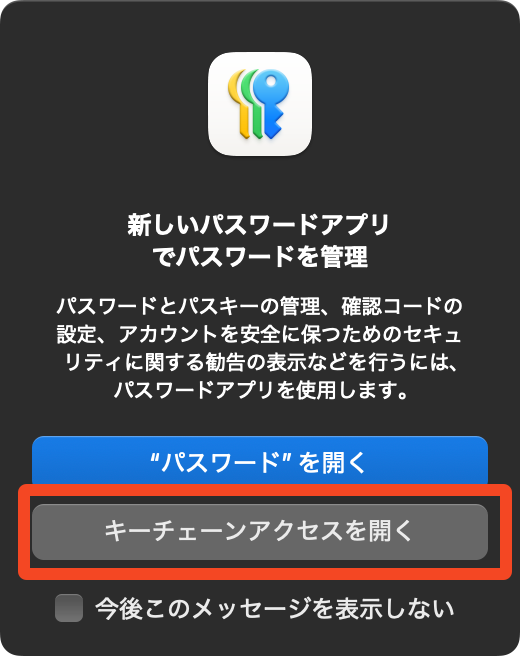
すでに以下の2つの証明書が存在していれば、再インストールの必要はないと思いますが、念の為。
「Security Communication RootCA2」
システム を選択し、「ファイル」メニュー »「読み込む…」 で、「Application」フォルダ »「eTax」フォルダ内の「scrootca2. der」ファイルを選択
管理者パスワードを要求されたら、入力。
「常に信頼」ボタンをクリックしてインスール完了。(過去に「常に信頼」を設定している場合は、表示されません。)
「SECOM Passport for Web SR 3.0 CA」
同じく、「ファイル」メニュー »「読み込む…」 で、「Application」フォルダ »「eTax」フォルダ内の「pfwsr3ca.der」ファイルを選択
管理者パスワードを要求されたら、入力。
「常に信頼」ボタンをクリックしてインスール完了。(過去に「常に信頼」を設定している場合は、表示されません。)
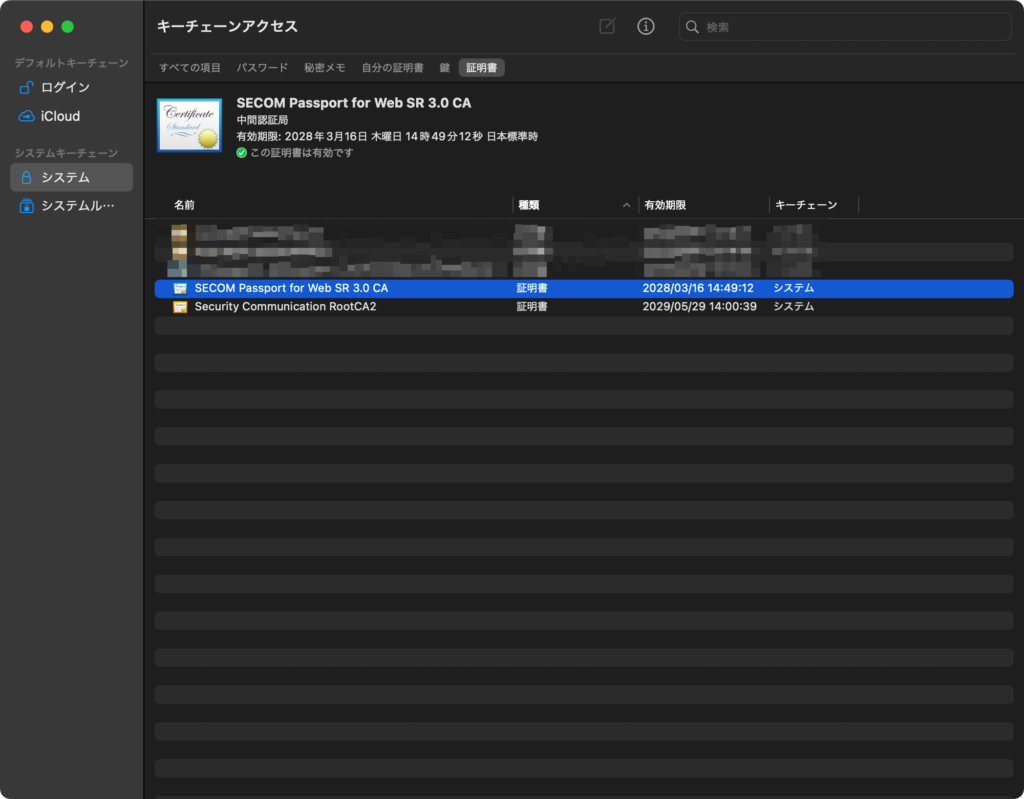
JPKI 利用者ソフトのインストール
Macをご利用の方 | 公的個人認証サービス ポータルサイトを開いて、「利用者クライアントソフト(Mac版)Ver 3.7 ダウンロード」をクリックして、ファイルをダウンロード。(例によってSequoiaがないですが、気にしない)
「JPKIMac_03-07_01-00-01.dmg」をダブルクリック。中の「JPKIInstall.pkg」をダブルクリックしてインストールをしてください。
管理者パスワードを要求されたら、入力。
「利用者クライアントソフト.app」等がインストールされます。
Safariを起動して、「設定」「機能拡張」にて「利用者クライアントソフト Safari/Chrome」にチェックを入れる。
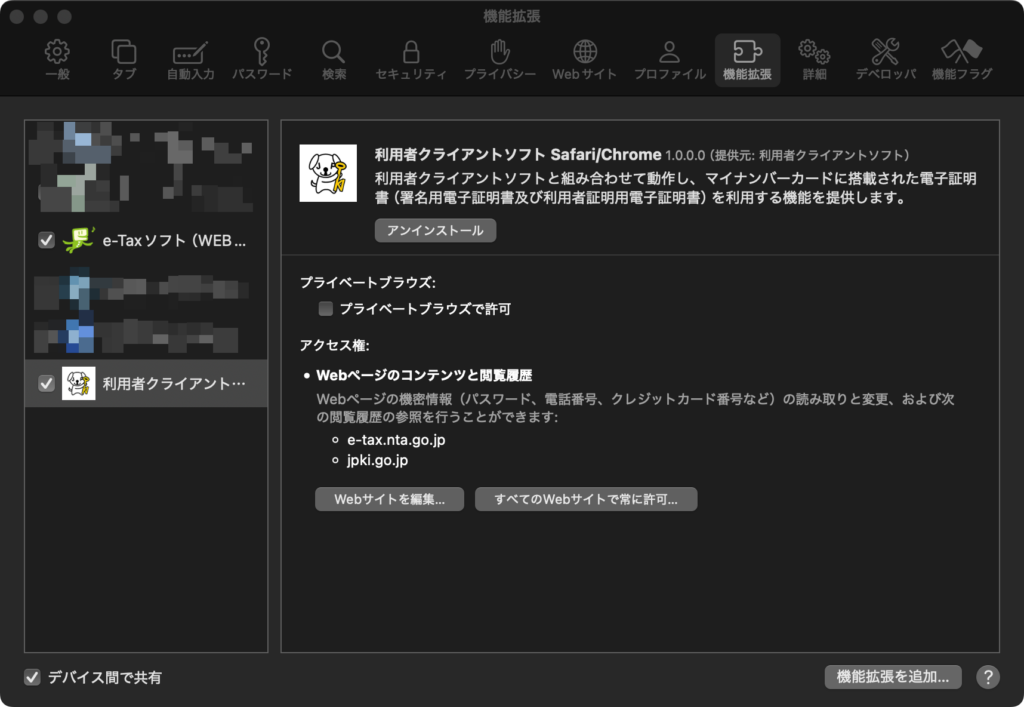
念の為、一旦Safariを修了して、Safariを起動。
ログインのテスト
AdGuardなど広告ブロッカーを使っている場合は、除外しておくのを忘れずに。
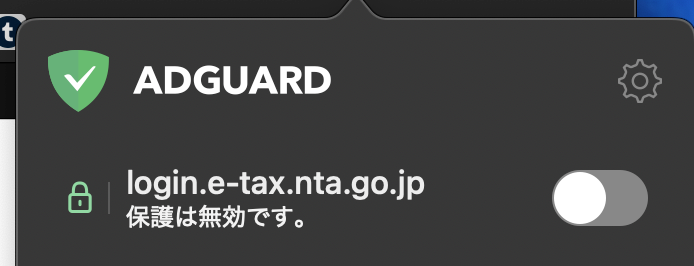
マイナンバーカードとマイナポータル (無料)アプリをインストールした iPhoneを用意したら、
Safariで【e-Tax】国税電子申告・納税システム(イータックス)ページを開く。
右上「ログイン」ボタンをクリック。
「個人の方」をクリック
画面下の方にある「ご利用環境のチェック」をクリック
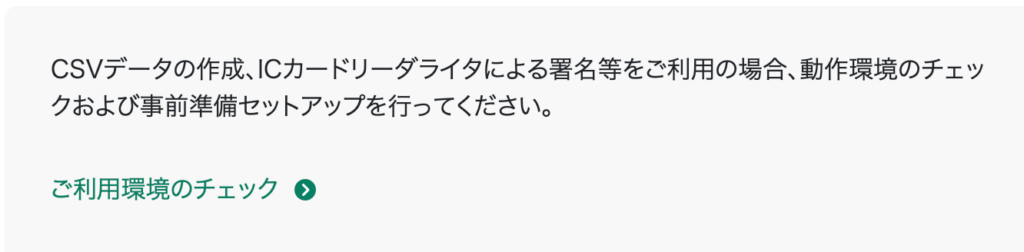
環境チェック結果のウインドウが開くので、問題なければ以下のような感じになります。
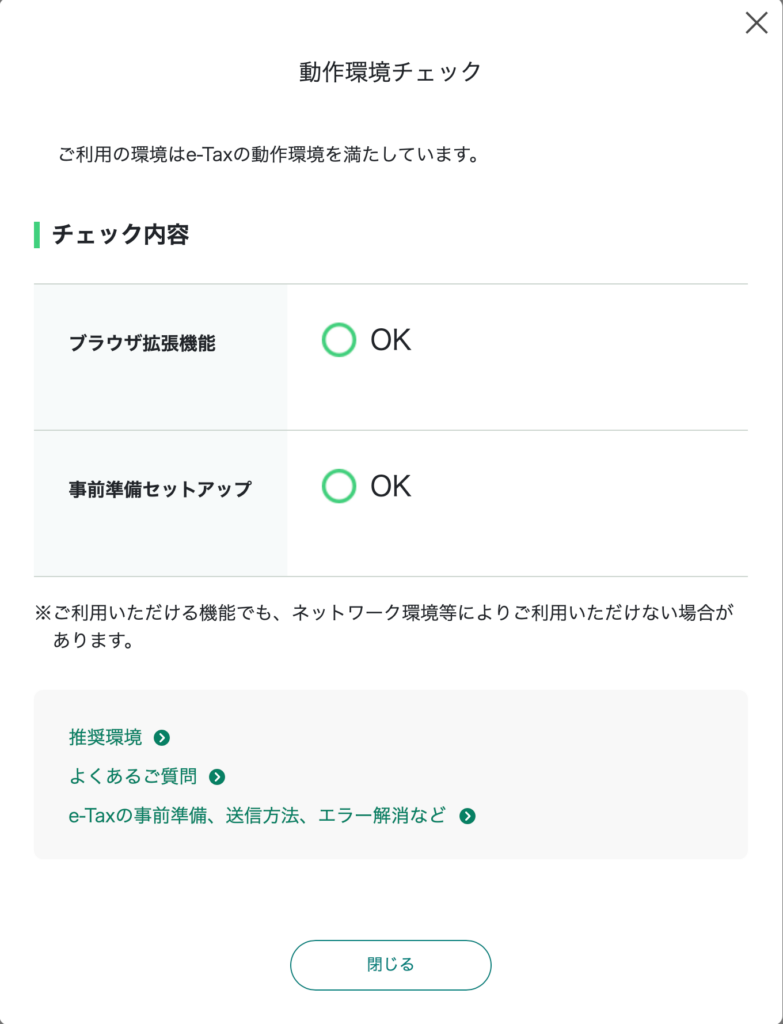
e-Taxの利用登録はすでに完了しているので、私の場合はこれにて事前準備完了。
「マイナポータル経由」が便利とのことで、今年はこちらからやってみようと思います。
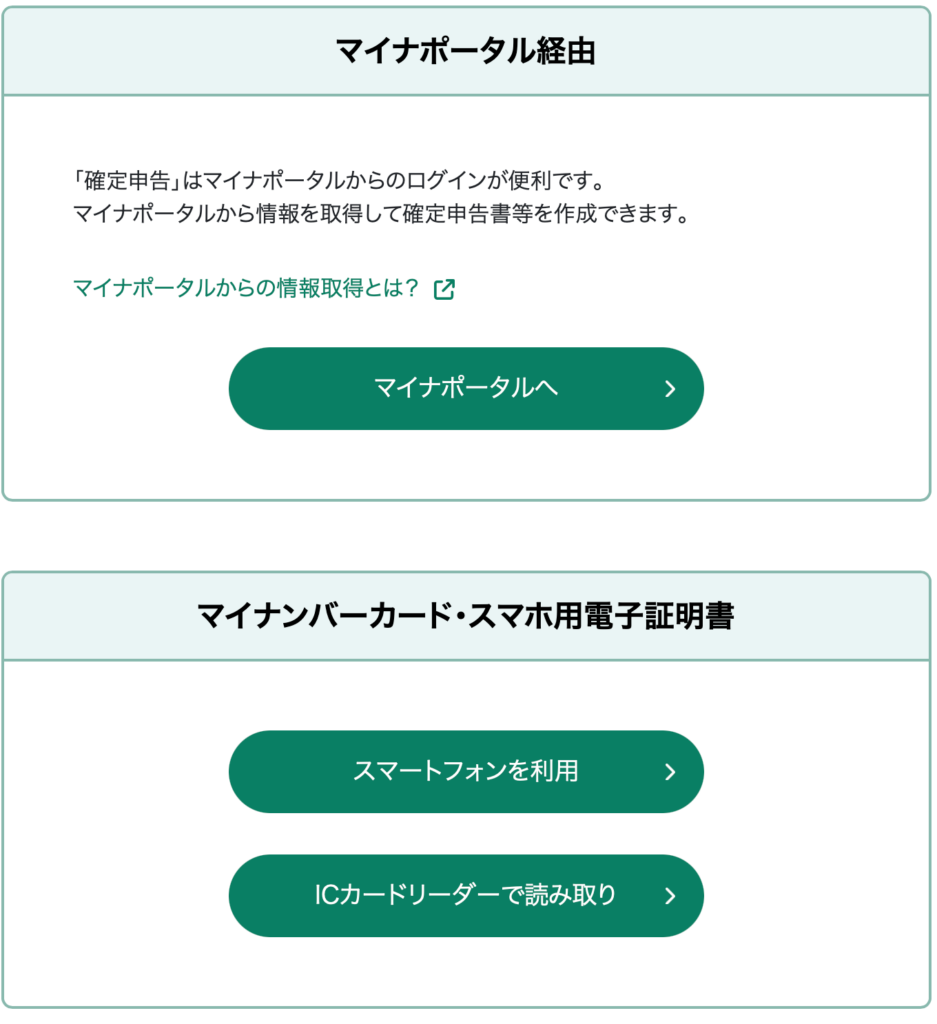
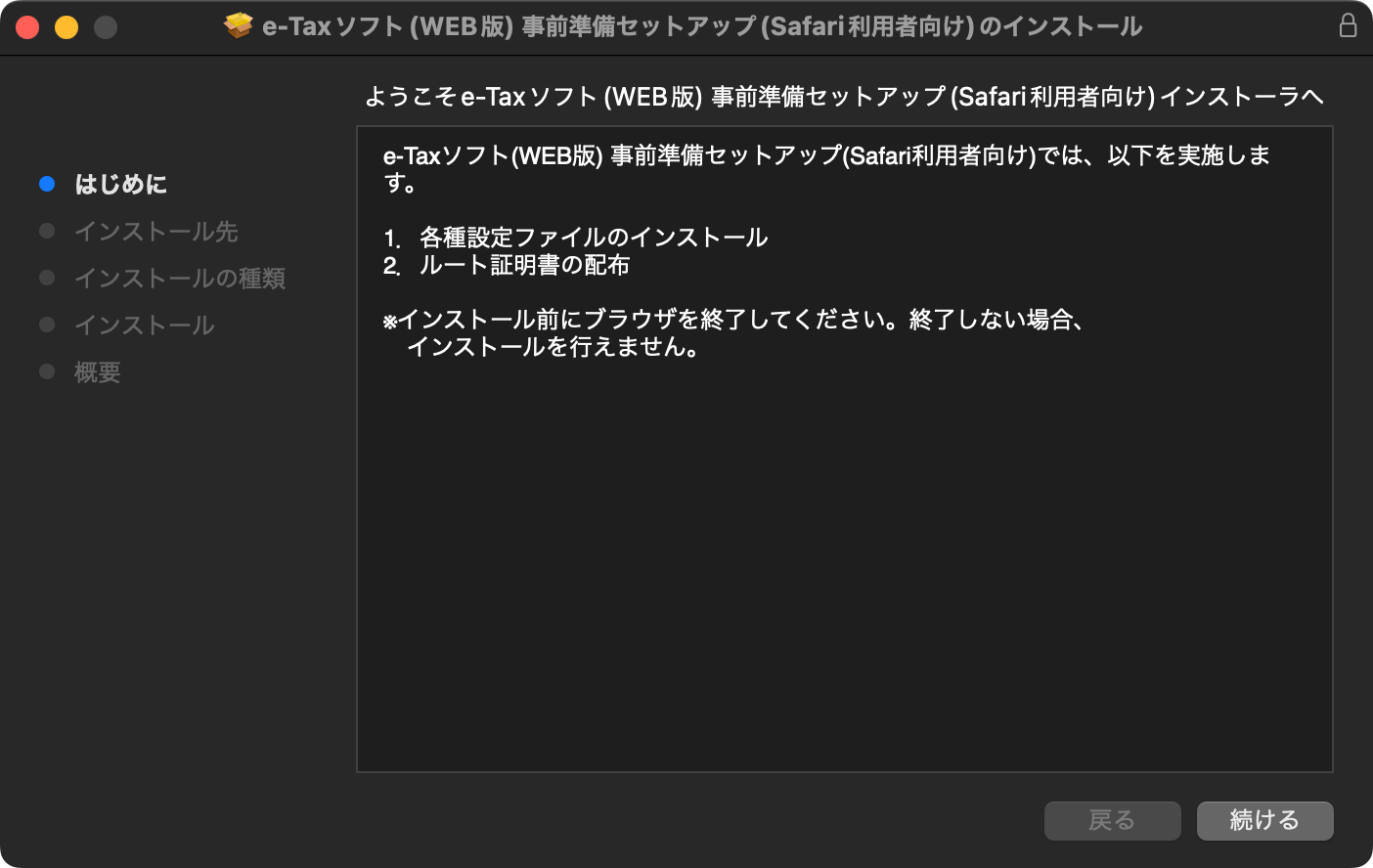

コメント